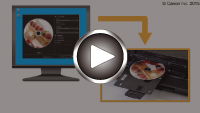Impression de l'étiquette d'un disque à partir d'un ordinateur
Cette section explique comment imprimer des photos sur un disque imprimable avec My Image Garden.
Cette section utilise des fenêtres affichées lors de l'utilisation du système d'exploitation Windows 8.1 (désigné ci-après par Windows 8.1).
 Important
Important
- Ne fixez pas le bac disque tant que le message vous invitant à charger le disque imprimable ne s'est pas affiché. Vous risqueriez d'endommager la machine.
-
Cliquez sur l'icône My Image Garden (A) dans Quick Menu.
L'écran Menu Guide s'affiche.
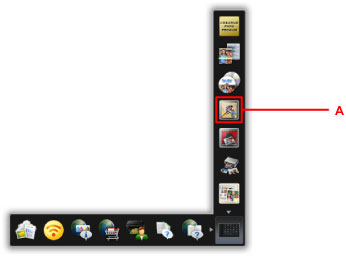
 Remarque
Remarque- Le nombre et le type des icônes affichées dépendent de la région, de l'imprimante ou du scanner enregistré et des applications installées.
-
Cliquez sur l'icône Étiquette disque (B).
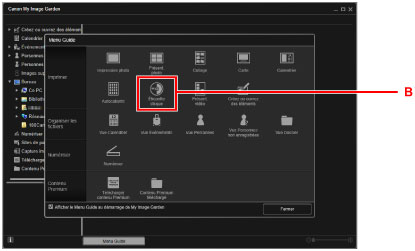
-
Spécifiez le thème, Format papier, etc. (C).
-
Cliquez sur OK (D).
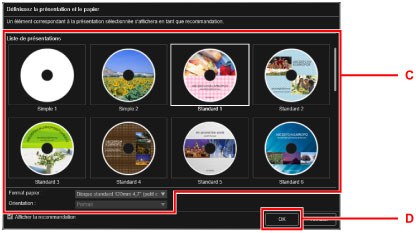
-
Lorsqu'un écran de dialogue, cliquez sur OK.
-
Cliquez sur Ajouter une image (E), puis sélectionnez les photos à imprimer sur l'étiquette du disque.
 Remarque
Remarque- En fonction des informations relatives à la photo ou des résultats d'analyse des images sélectionnées, il se peut que la mise en page ne corresponde pas à celle prévue.
-
Modifiez l'étiquette du disque (F).
Vous pouvez modifier l'arrière-plan ou ajouter du texte.
- Guide My Image Garden (Windows)
- Guide My Image Garden (Mac OS)
-
Cliquez sur Imprimer (G).
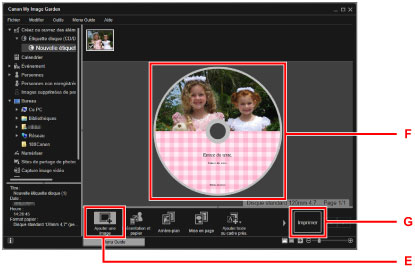
-
Spécifiez le nombre de copies à imprimer, le nom de votre machine, etc. (H).
-
Cliquez sur Imprimer (I).
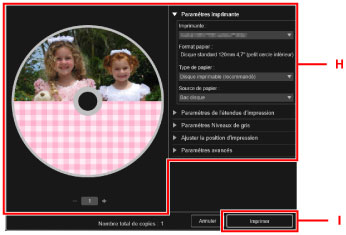
Pour Mac OS :
Cliquez sur OK, puis sur Imprimer lorsque le message de confirmation apparaît.
Lorsque le message de confirmation apparaît à nouveau, cliquez sur OK.
-
Ouvrez le bac de sortie papier (J).
-
Lorsque le message vous invitant à charger le disque imprimable s'affiche, ouvrez le guide bac disque (K).

-
Insérez le disque imprimable dans le bac disque avec la surface imprimable orientée vers le haut.
Le bac disque est fixé à l'arrière de la cassette 1.
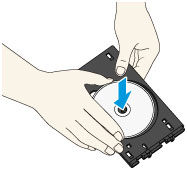
-
Insérez le bac disque dans le guide bac disque.
Insérez le bac disque tout droit jusqu'à ce que la flèche (
 ) située sur le guide bac disque soit presque alignée avec la flèche (
) située sur le guide bac disque soit presque alignée avec la flèche ( ) située sur le bac disque.
) située sur le bac disque.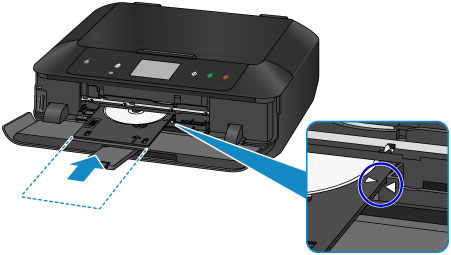
-
Lancez l'impression.
Pour Windows :
Cliquez sur Lancer l'impression dans la boîte de dialogue.
Pour Mac OS :
Touchez OK sur l'écran tactile.
Le bac disque se rétracte dans la machine, puis l'impression démarre.
Une fois l'impression terminée, extrayez le bac disque de la machine.
 Remarque
Remarque
-
My Image Garden vous permet d'imprimer des photos sur l'étiquette du disque avec différentes mises en page.
- Guide My Image Garden (Windows)
- Guide My Image Garden (Mac OS)